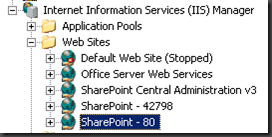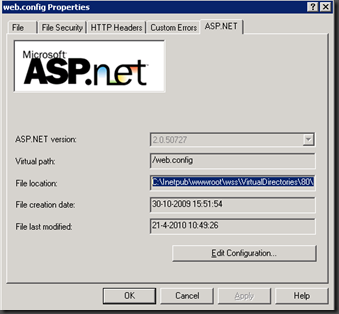BLOB caching toepassen op SharePoint sites
BLOB (binary large object) caching is een methode om content uit een Web applicatie sneller te laden. Op deze manier worden grotere bestanden zoals afbeeldingen, multimediabestanden en overige aangewezen bestanden lokaal opgeslagen om het verkeer van de Web Front Ends / database te verminderen en pagina’s sneller te kunnen laden.
Open IIS manager (Klik Start –> Administrative Tools ->Internet Information Services (IIS) Manager).
Klap ‘Web Sites’ open en selecteer de betreffende website waarop BLOB caching toegepast dient te worden.
Dubbelklik op web.config om de eigenschappen ervan te openen.
Ga naar het tabblad ASP.NET en kopieer de bestandslocatie (standaardlocatie is <station>\Inetpub\wwwroot\wss\ VirtualDirectories\<poort>\web.config)
Plak deze in Windows Verkenner en open vervolgens web.config met Kladblok om te bewerken.
Ga in web.config opzoek (CTRL+F) naar de volgende line:
<BlobCache location="C:\blobCache" path="\.(gif|jpg|png|css|js)$" maxSize="10" enabled="false"/>
Pas de enabled="false" parameter aan naar enabled="true"
Indien gewenst kan de grootte van de beschikbare cache aangepast worden door de maxSize parameter aan te passen. Deze staat standaard op maxSize="10" wat staat voor 10 GB.
Er kunnen tevens bestandstypen worden toegevoegd door de betreffende extensie toe te voegen aan “(gif|jpg|png|css|js)”. Maak gebruik van het “|” symbool om een scheiding te maken tussen de extensies.
Sla de wijzigingen op en sluit alle vensters.
Na het uitvoeren van de bovenstaande stappen is BLOB / disk caching actief voor de website waarvan de web.config is aangepast.
Het is niet nodig een IIS reset uit te voeren.
Voor meer informatie over het optimaliseren van SharePoint omgevingen, zie:
https://technet.microsoft.com/en-us/library/cc263099.aspx (Engelstalig)